您是否正在寻找一种向 Google 隐藏 WordPress 页面的方法?
有时,您可能需要将某个网页排除在 Google 搜索结果中,因为它与您网站的内容无关,以保护您的隐私或远离不受欢迎的用户。
在本文中,我们将向您展示如何在不影响您网站的整体搜索引擎优化 (SEO) 的情况下向 Google 隐藏 WordPress 页面。
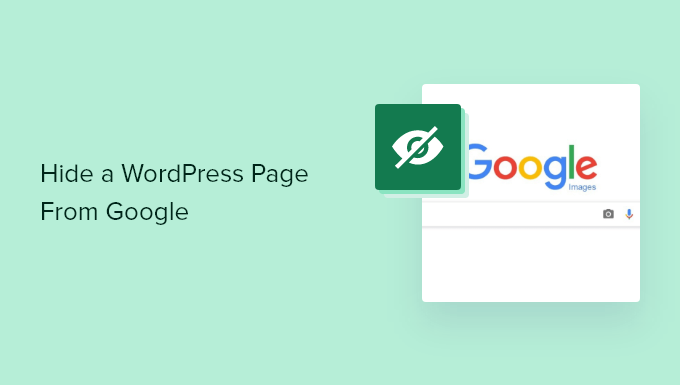
为什么对 Google 隐藏 WordPress 帖子或页面
像谷歌这样的搜索引擎允许网站所有者从搜索结果中排除内容。
例如,您可能想要隐藏与公众没有任何相关性的WordPress 博客文章和页面,例如您可能必须为网站所有权验证创建的页面。
您可能还希望排除包含私人或敏感信息的页面,以保护您的隐私并防止机密信息落入坏人之手。例如,如果您有会员网站,您可以隐藏会员的个人资料页面,使其不出现在搜索引擎上。
如果您的网站正在开发中并且您想与您的受众分享预览,则向 Google 隐藏内容也很有帮助。这样,谷歌就不会在其搜索结果中索引未完成的网站。
在本文中,我们将介绍向 Google 隐藏 WordPress 页面的不同方法,包括使用 HTML 元标记、使用您的 robots.txt 文件、密码保护您的页面以及将您的网站置于维护模式。
方法一:使用 AIOSEO 对搜索引擎隐藏 WordPress 页面(推荐)
方法 2:使用 robots.txt 文件对搜索引擎隐藏 WordPress 页面
方法 3:密码保护 WordPress 中的帖子或页面
方法 4:隐藏 WordPress 网站,直到它准备好
方法 1:使用 AIOSEO 对搜索引擎隐藏 WordPress 页面
您可以使用诸如All in One SEO (AIOSEO) 之类的 WordPress 插件对 Google 隐藏 WordPress 页面。它是超过 200 万个网站使用的最受欢迎的 SEO 插件之一。这种方法最简单,推荐给初学者。
首先,您需要安装并激活AIOSEO插件。有关更多详细信息,请参阅我们关于如何安装 WordPress 插件的分步指南。AIOSEO的免费版本还具有向 Google 隐藏页面的功能。
在您的 WordPress 网站上安装并激活插件后,您需要编辑要对 Google 隐藏的页面或帖子。
在WordPress 内容编辑器中,只需向下滚动到 AIOSEO 设置,然后单击“高级”选项卡。您现在将看到一个“机器人设置”选项和一个显示“使用默认设置”的开关。您需要单击切换开关以关闭机器人设置。
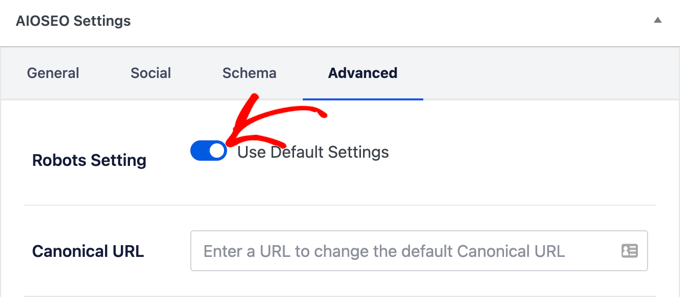
一旦你这样做了,更多的选项将出现在机器人元下。要排除该页面出现在 Google 搜索结果中,您需要选中“无索引”框。
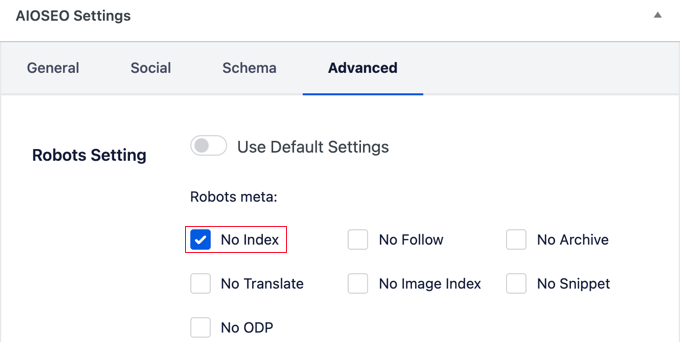
选择后,您可以保存或发布您的页面。AIOSEO 将添加一行代码,告诉像谷歌这样的搜索引擎不要索引这个页面。
自动代码将如下所示:
除了排除特定页面外,AIOSEO 还允许您隐藏不同的内容部分,使其不会出现在 Google 上。为此,请从您的 WordPress 管理区域转到多合一 SEO » 搜索外观。
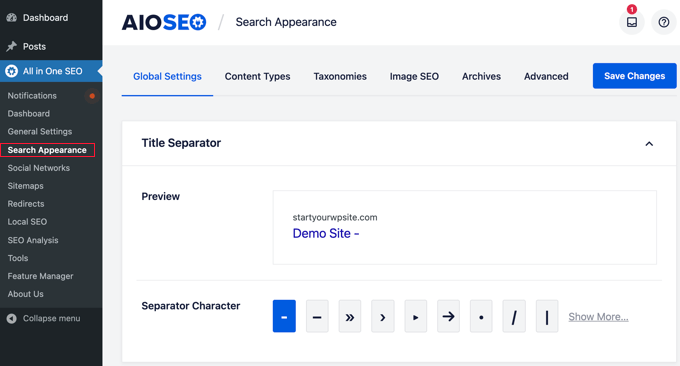
您将看到不同内容部分的不同选项卡,包括内容类型、分类法、媒体和档案。
现在单击这些选项卡中的任何一个并将“在搜索结果中显示”设置为“否”。
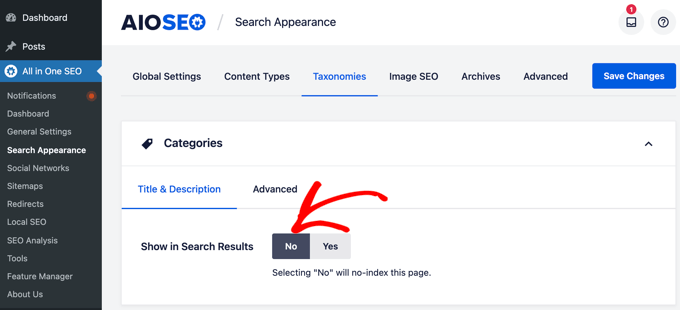
如果您想对 Google 隐藏媒体文件,则需要AIOSEO Pro 版本才能查看“媒体”选项卡下的选项。
之后,单击“保存更改”按钮。
AIOSEO 会添加一个’noindex’ HTML 元标记,因此搜索引擎不会对内容进行索引,也不会出现在搜索结果中。它还将从您的XML 站点地图中排除内容。
方法 2:使用 robots.txt 文件从搜索引擎中隐藏 WordPress 页面
此方法需要您编辑robots.txt文件,该文件是为搜索引擎机器人提供说明的配置文件。有关更多信息,请查看我们的指南,了解如何针对 SEO 优化 WordPress robots.txt。
在此文件中添加不正确的说明可能会对您网站的 SEO 产生负面影响,这就是我们不向初学者推荐此方法的原因。
您可以通过在WordPress 托管cPanel 中使用FTP 客户端或文件管理器连接到您的网站并导航到您网站的根目录来编辑 robots.txt 文件。
您需要将这些行添加到您的 robots.txt 文件中:
User-agent: *Disallow: /your-page/
用户代理行允许您针对特定的机器人。我们使用星号来包括所有搜索引擎。下一行定义了您的域名之后的 URL 部分。
现在让我们假设您要隐藏具有如下 URL 的博客文章:
http://example.com/2016/12/my-blog-post/
以下是将此 URL 添加到 robots.txt 文件的方法:
User-agent: *Disallow: /2016/12/my-blog-post/
不要忘记保存您的更改并将 robots.txt 文件上传回您的服务器。
使用 robots.txt 隐藏内容有一些缺点。首先,请记住 robots.txt 文件是可公开访问的。这意味着任何人都可以直接访问它以查看您是否要隐藏任何页面。
其次,虽然大多数搜索引擎都遵循 robots.txt 文件中的说明,但其他爬虫和机器人可能会简单地忽略它并索引这些页面。这些机器人爬取网络以传播恶意软件、瞄准网站并收集电子邮件帐户和电话号码等信息。
方法 3:密码保护 WordPress 中的帖子或页面
此方法使用不同的方法。您可以简单地对页面进行密码保护,而不是要求搜索引擎不要索引页面,这样它就只对拥有密码的用户可见。
WordPress 带有一个内置的密码保护帖子和页面的功能。只需编辑您要保护的帖子或页面。在 WordPress 编辑器的“文档”设置下,单击“可见性”选项旁边的链接。
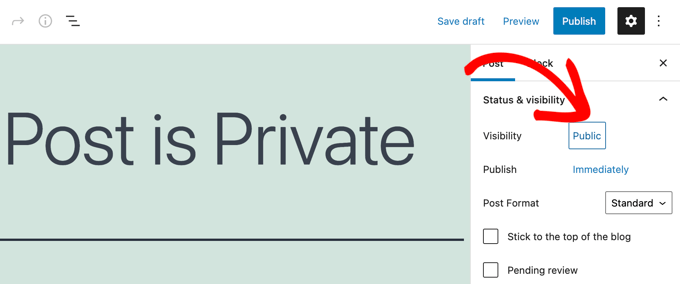
这将显示 WordPress 中可用的可见性选项,您可以在其中将帖子或页面设为公开、私有或受密码保护。
私人帖子仅适用于在您的网站上至少具有 编辑用户角色的登录用户。任何拥有密码的访问者都可以看到受密码保护的帖子。
您需要单击“密码保护”选项,然后输入强密码。
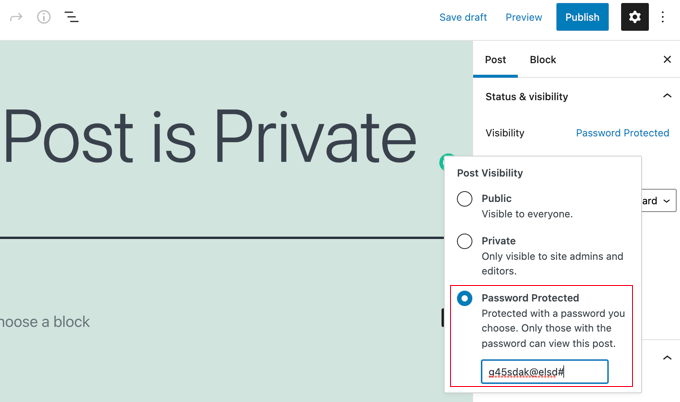
发布或更新帖子或页面后,尝试访问它的访问者将被要求输入密码以查看内容。
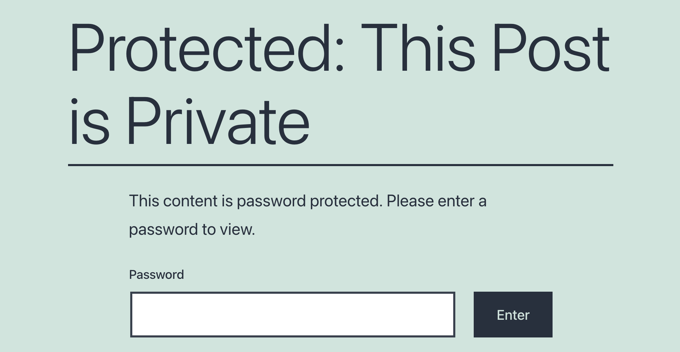
有关更详细的说明,请参阅我们的指南,了解如何在 WordPress 中使用密码保护帖子和页面。如果您想创建和销售在线课程,那么我们建议您使用具有高级内容保护功能的MemberPress等适当平台。
方法 4:隐藏 WordPress 网站直到它准备好
在构建、重新设计或进行主要主题和插件更新时,您可能希望对 Google 和公众隐藏您的 WordPress 网站。最简单的方法是使用像 SeedProd 这样的插件将您的网站置于维护模式。
首先,您需要安装并激活SeedProd插件。有关更多详细信息,请参阅我们关于如何安装 WordPress 插件的分步指南。
注意:您也可以使用免费版本的 SeedProd,但在本教程中,我们将展示 Pro 版本,因为它具有更多功能。
激活后,前往SeedProd » 设置页面输入您的许可证密钥。您可以在 SeedProd 网站上的帐户下找到此信息。
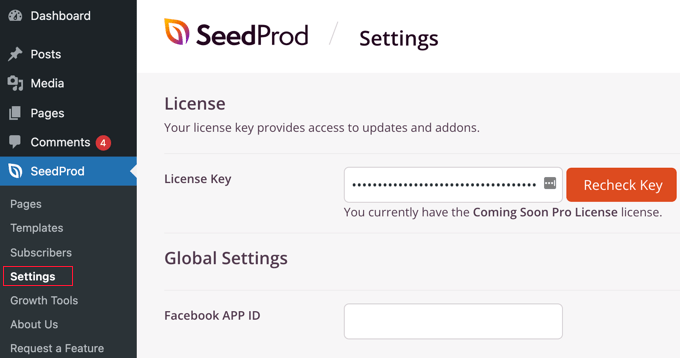
接下来,您需要导航到SeedProd » Pages。在这里,您应该查找“维护模式”页面并将切换开关从“非活动”切换到“活动”。
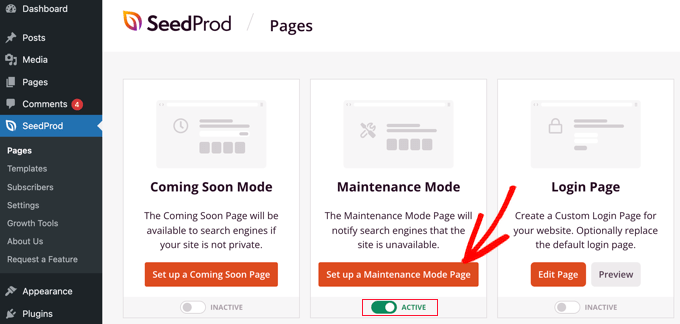
之后,您需要单击“设置维护模式页面”按钮。这使您可以创建一个临时页面,当您的网站隐藏时访问者可以看到该页面。
首先,您需要为页面选择一个模板。当您将鼠标悬停在模板上时,您会看到两个图标。您可以通过单击放大镜图标预览模板,并通过单击红色勾号图标将其选中。
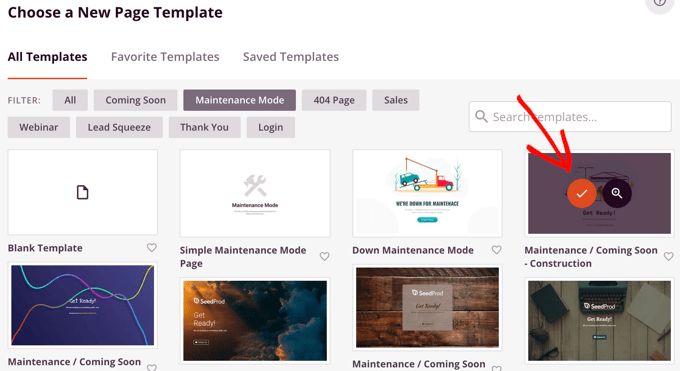
选择模板后,您将被带到 SeedProd 拖放页面构建器以自定义您的维护模式页面。您可以在此处编辑文本并上传自定义背景图片以匹配您的品牌。
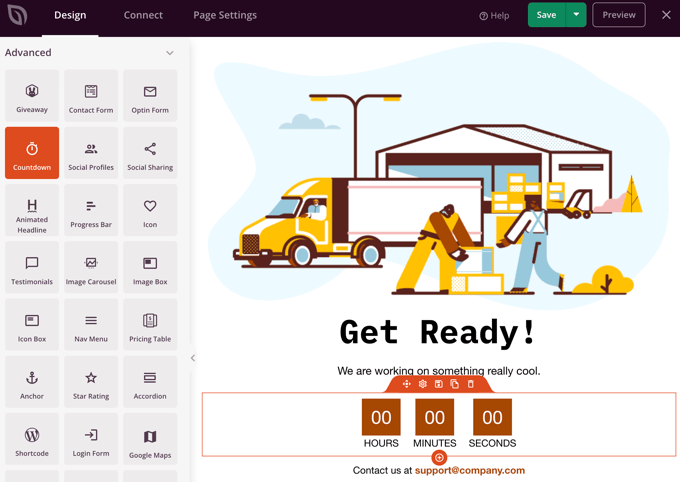
您还可以从左列添加新块。例如,您可能想添加一个倒计时到您的网站启动的计时器。
一旦您对页面设计感到满意,您就需要发布它。只需单击“保存”旁边的下拉菜单按钮,然后单击“发布”。
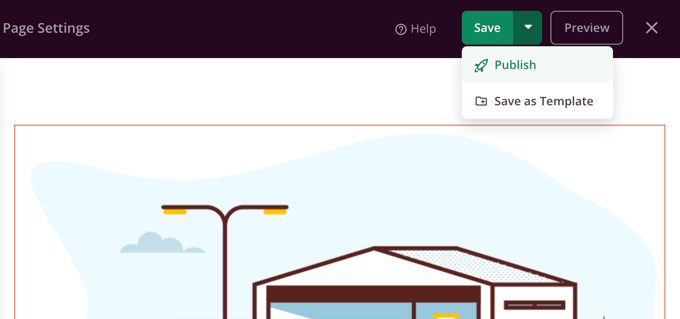
您将看到一条消息,表明您的页面已发布。您的网站现在对 Google 和公众隐藏,只有维护页面可见。
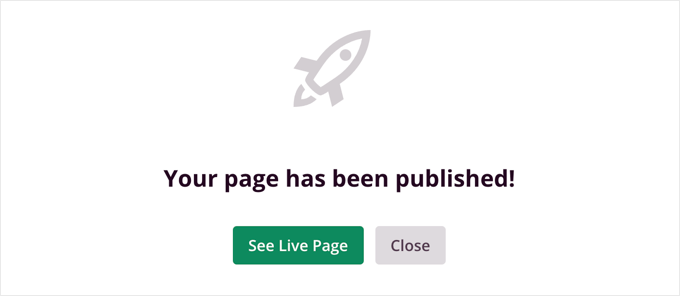
您可以单击“查看实时页面”按钮查看您的维护页面。这是它在我们的演示网站上的外观。
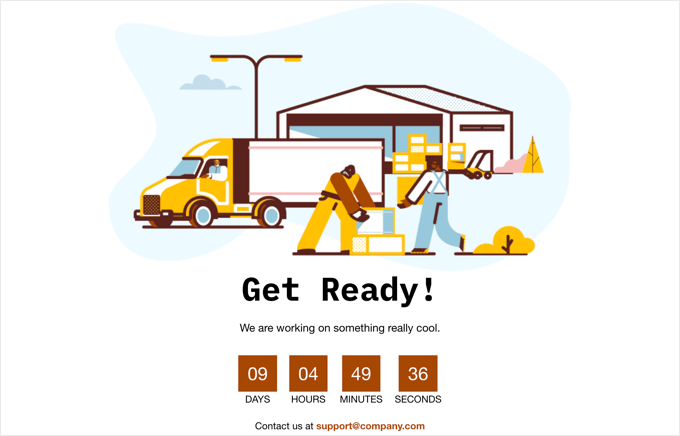
一旦您准备好向世界展示您的网站,只需再次访问SeedProd » Pages并将维护模式切换从“活动”切换到“非活动”。
我们希望本教程能帮助您了解如何向 Google 隐藏 WordPress 页面。您可能还想查看我们关于如何在 WordPress 中安装 Google Analytics以查看用户统计信息的指南,以及我们对 WordPress 最佳拖放页面构建器的比较。